ปัญหาที่พบบ่อยที่สุดที่เกิดขึ้นหลังจากติดตั้งหรือติดตั้งระบบปฏิบัติการ Windows ใหม่คือปัญหาในการค้นหาและชุดไดรเวอร์ที่จำเป็น หากคุณเป็นเจ้าของอุปกรณ์หายากชนิดหนึ่งที่โชคร้าย หรือมีอุปกรณ์ที่ไม่รวมอยู่ในรายการฮาร์ดแวร์มาตรฐาน แสดงว่าปัญหานี้คุ้นเคยกับคุณ เพื่อการทำงานที่ถูกต้องและเสถียรของอุปกรณ์ใด ๆ ต้องติดตั้งไดรเวอร์เฉพาะ โชคดีที่คุณสามารถเลือกไฟล์ไดรเวอร์ได้ทั้งโดยใช้เครื่องมือระบบปฏิบัติการ Windows มาตรฐานและการใช้โปรแกรมพิเศษ
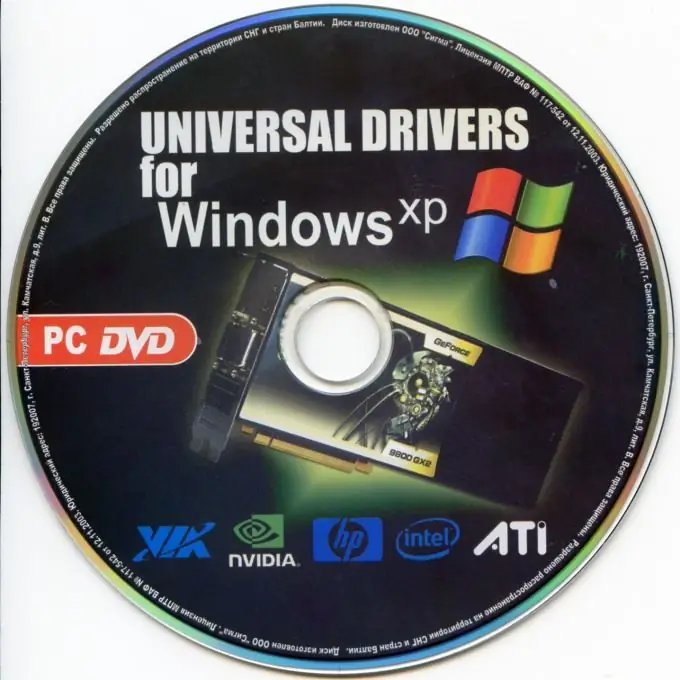
จำเป็น
- แซม คนขับรถ
- การเข้าถึงอินเทอร์เน็ต
คำแนะนำ
ขั้นตอนที่ 1
วิธีที่ง่ายและรวดเร็วที่สุดในการค้นหาไดรเวอร์ที่จำเป็นสำหรับฮาร์ดแวร์ของคุณคือการค้นหาอัตโนมัติ เปิดตัวจัดการอุปกรณ์ เมนูนี้อยู่ในแผงควบคุม อุปกรณ์ทั้งหมดที่ไม่ได้ติดตั้งไดรเวอร์ที่จำเป็นจะถูกทำเครื่องหมายด้วยสัญลักษณ์พิเศษ: เครื่องหมายอัศเจรีย์ในรูปสามเหลี่ยมสีเหลือง
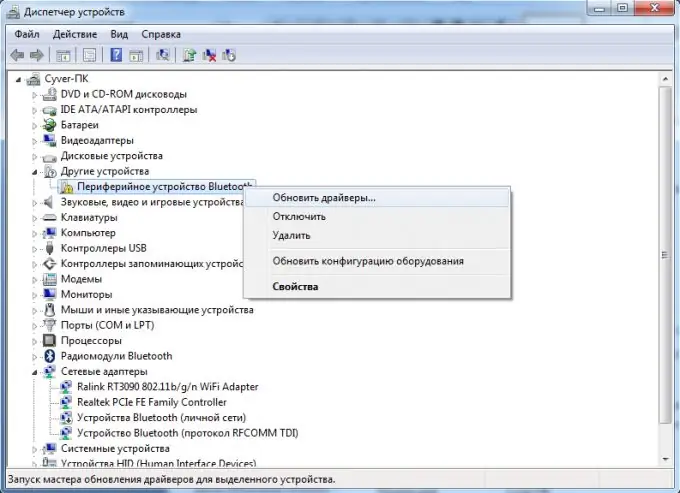
ขั้นตอนที่ 2
คลิกขวาที่อุปกรณ์นี้ เลือกอัปเดตไดรเวอร์ หน้าต่างที่มีสองตัวเลือกจะเปิดขึ้นต่อหน้าคุณ คลิกที่รายการด้านบน "ค้นหาไดรเวอร์ที่อัปเดตโดยอัตโนมัติ" ระบบจะเลือกไฟล์ที่จำเป็นโดยอัตโนมัติและติดตั้งลงในคอมพิวเตอร์หรือแล็ปท็อปของคุณ
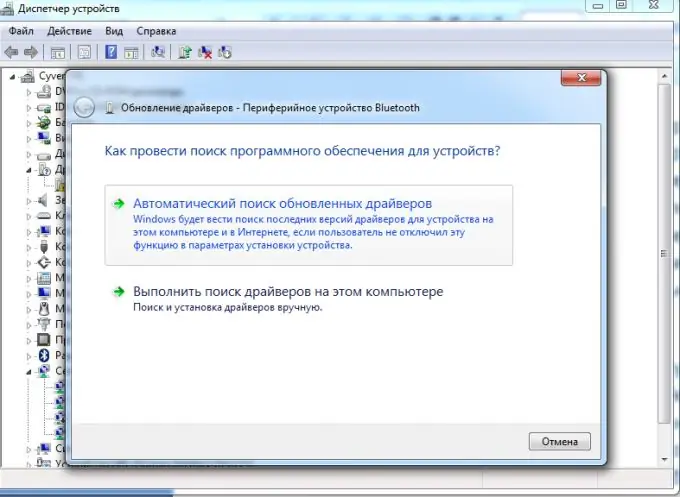
ขั้นตอนที่ 3
หากระบบปฏิบัติการ Windows ไม่สามารถเลือกชุดไดรเวอร์ได้ด้วยเหตุผลบางประการ ให้ใช้โปรแกรมพิเศษ ตัวอย่างคือชุดโปรแกรม Sam Drivers ติดตั้งโปรแกรมนี้และเรียกใช้ เพื่อให้โปรแกรมทำงานได้อย่างถูกต้อง คุณต้องเปิดไฟล์ RunThis.exe เลือก "ติดตั้งไดรเวอร์"
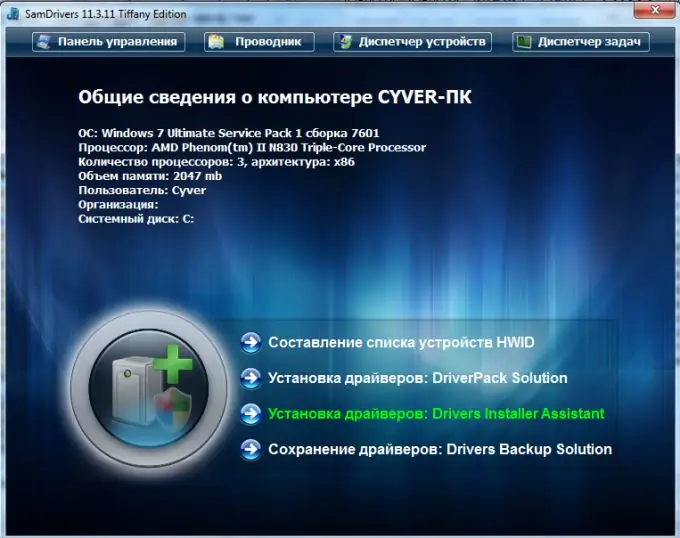
ขั้นตอนที่ 4
โปรแกรมจะสแกนฮาร์ดแวร์ของคุณโดยอัตโนมัติและระบุไดรเวอร์เก่าหรือไดรเวอร์ที่ขาดหายไป เลือกอุปกรณ์ที่จำเป็นและคลิก "เสร็จสิ้นภารกิจ … " หลังจากติดตั้งไดรเวอร์ที่จำเป็นทั้งหมดแล้ว ให้รีสตาร์ทคอมพิวเตอร์เพื่อใช้การเปลี่ยนแปลง

